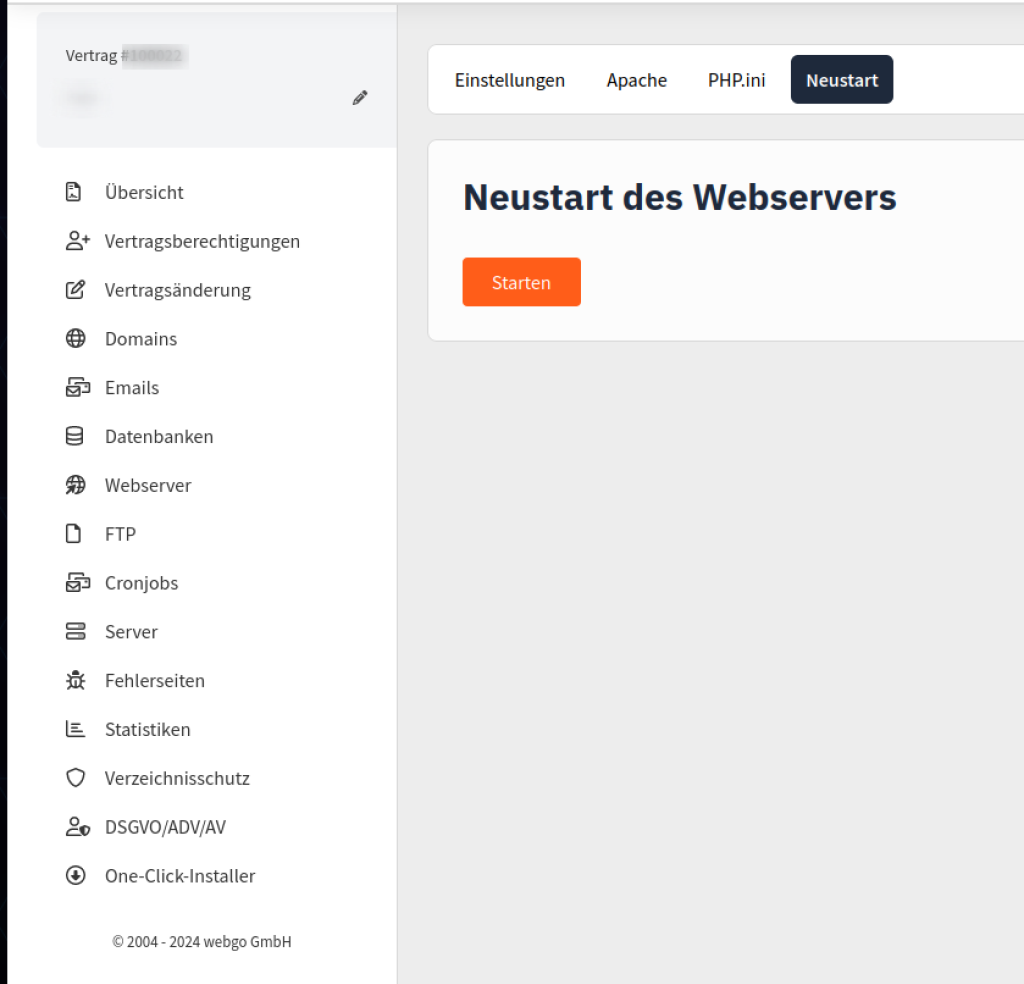Wie behebe ich einen "502 Bad Gateway" Fehler auf meiner Website?
Sollten Sie die Fehlermeldung "502 Bad Gateway" auf allen Ihrer bei uns gehosteten Webseiten angezeigt bekommen, bedeutet dies, dass Ihr persönlicher Apache Webserver nicht läuft.
(Sollte der Fehler nur auf einer Web- oder Unterseite auftreten, ist dies ein wohl spezifischer Fehler der PHP-Programmierung oder erfordert zu viele Ressourcen.)
Den Apache-Status können Sie über das webgo Kundenportal zugreifen.
Anschließend gehen Sie auf "Webserver" und "Apache". Eventuell muss der Apache-Server neu gestartet werden.
Klicken Sie dazu auf "Starten"
Dann wird das System geprüft und der Apache-Server neu-gestartet. Je nach Anzahl der Verzeichnisse und Größe des Speichers, kann dies mehrere Minuten dauern. In der Regel geht dies jedoch deutlich schneller.
Sollte nachdem Sie "• System erfolgreich gecheckt" sehen, der Apache weiterhin nicht laufen, versuchen Sie es 2-3 Mal erneut, teilweise sind mehrere Neustarts notwendig.
Die Ursachen, weswegen ein Apache-Server abstürzt, sind vielfältig. Eventuell wurden zu viele Apache-Prozesse benötigt oder fehlerhafte Prozesse gestartet.
Es könnte aber auch einer der folgenden Gründe sein:
Gründe weswegen der Apache-Server auch nach mehreren Versuchen nicht neustarten kann:
Leerzeichen bei FTP Verzeichnissen: Leerzeichen sind ungültige Zeichen für Apache, daher kann dies den Apache-Server abstürzen lassen. Dies müssen Sie nur prüfen, sollten Änderungen bei FTP oder der Domainverwaltung gemacht worden sein. Sollten Sie Leerzeichen in Ihren Verzeichnissen unter "FTP" auffinden, bearbeiten Sie die Domain und entfernen diese Leerzeichen.
Mithilfe der Tastenkombination "STRG + F" können Sie nach Leerzeichen in der Mitte der Verzeichnisnamen suchen. Danach muss ein weiterer System Check, wie oben beschrieben, durchgeführt werden.Let's Encrypt SSL Zertifikate: Teilweise blockieren SSL Zertifikate wie z.B. Let's Encrypt oder auch eigene, fälschlicherweise den Port des Apache-Servers. Um dies zu beheben, entfernen Sie über → "SSL" die neusten Zertifikate und führen den System Check erneut durch. Sollte der Apache wieder laufen, erstellen Sie die SSL Zertifikate neu und prüfen im Anschluss nochmal den Apache-Status.
Apache-Konfiguration: Sollten eigene Apache Einträge unter "Webserver" → "Apache" → "eigene Einstellungen" hinterlegt sein, entfernen Sie diese bitte einmal und versuchen einen System Check. Die Syntax muss zu 100% korrekt sein, sonst kann der Apache-Server nicht neustarten.
Solche Einträge sollten Sie dann in der .htaccess hinterlegen, dies kann den Apache nicht abstürzen lassen.
Sollten diese Schritte nicht weiterhelfen, kontaktieren Sie uns gerne über https://www.webgo.de/support/, wir schauen dann gerne bei Ihnen spezifisch rein und starten den Apache-Server wieder neu.
Wir hoffen Ihnen konnte dieser Artikel weiterhelfen!
Sollte dies nicht der Fall sein, wenden Sie sich gerne an den Support per Mail, Live-Chat oder Telefon.
Mehr Infos und Kontaktdaten unter: www.webgo.de/support
Für Verbesserungen oder Vorschläge von FAQ Themen schicken Sie uns eine Mail an faq@webgo.de
War dieser Beitrag hilfreich?
Ihre Bewertung hilft uns, unsere Anleitungen weiter zu verbessern.